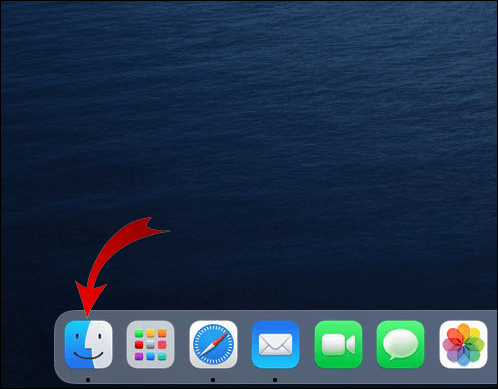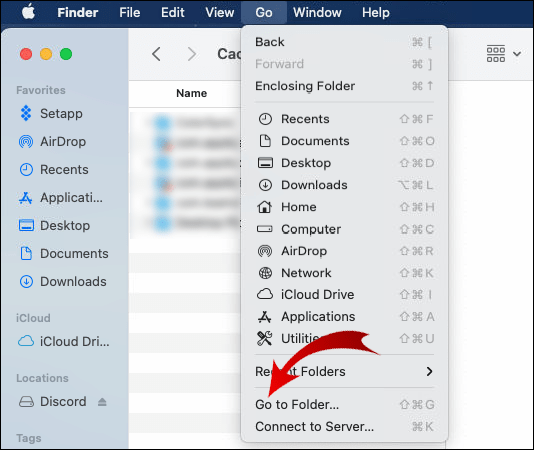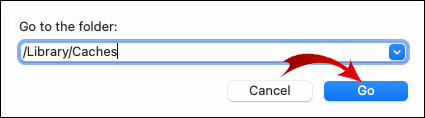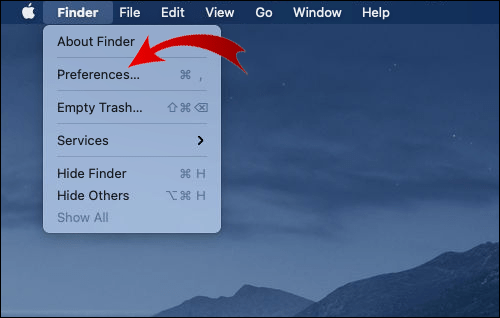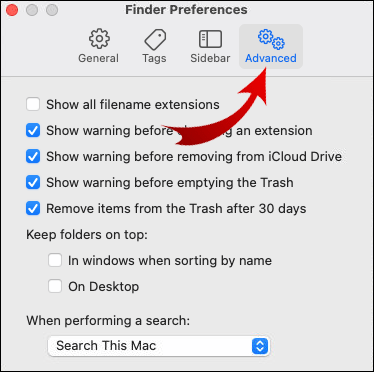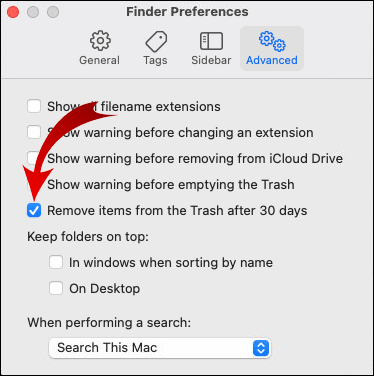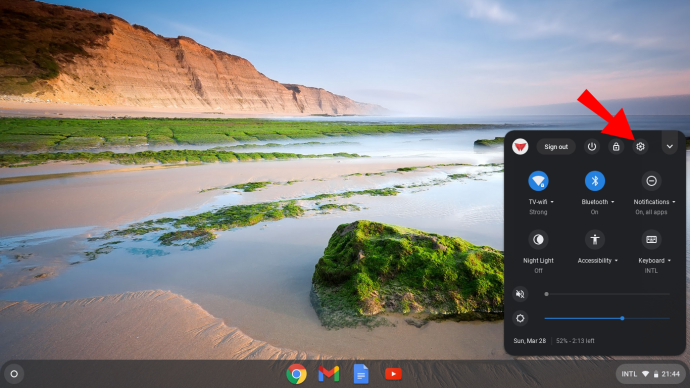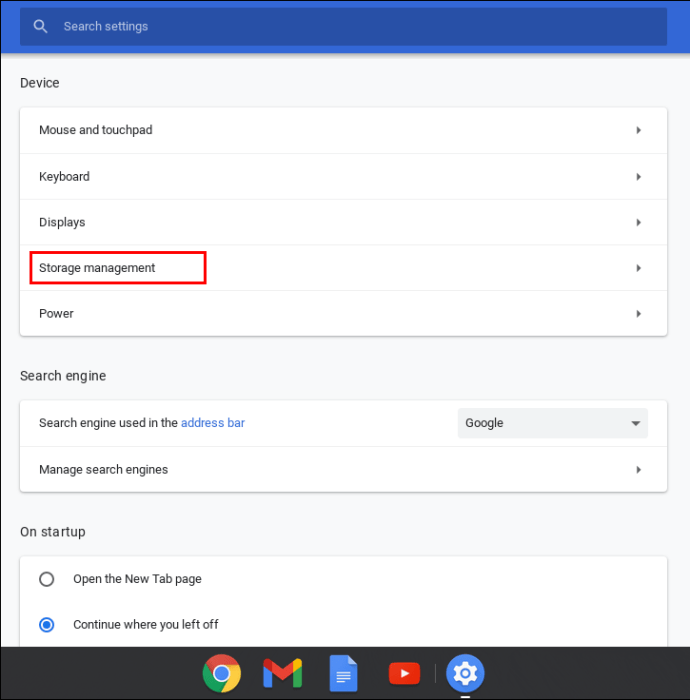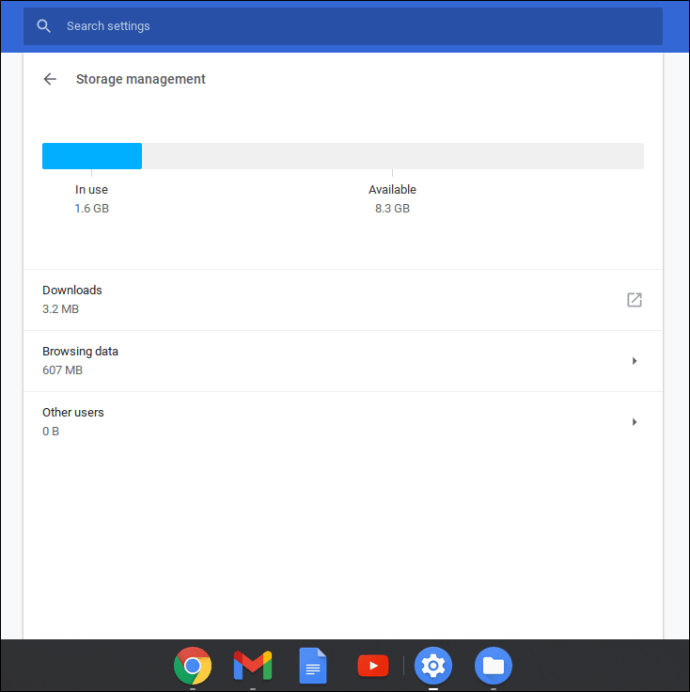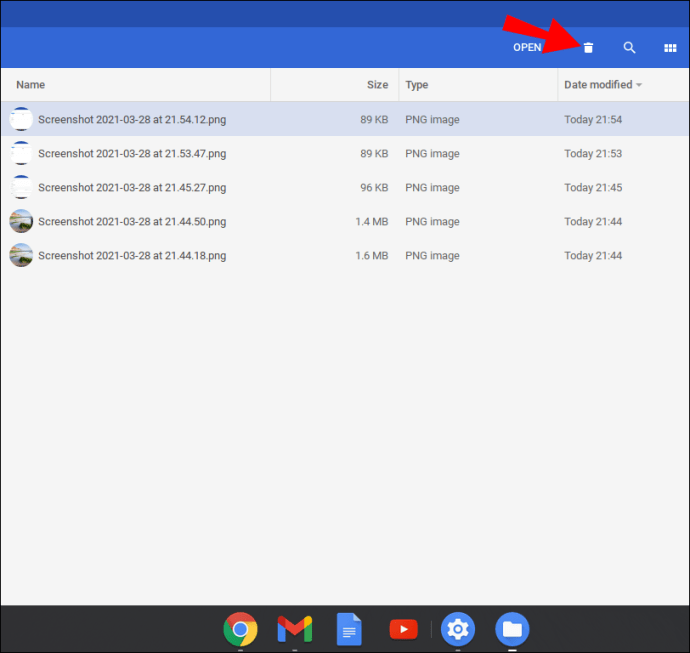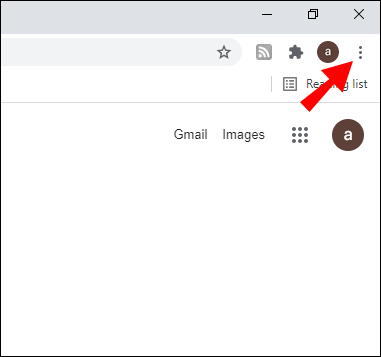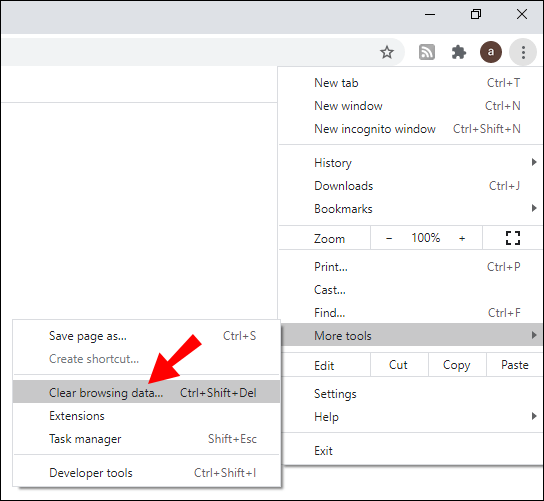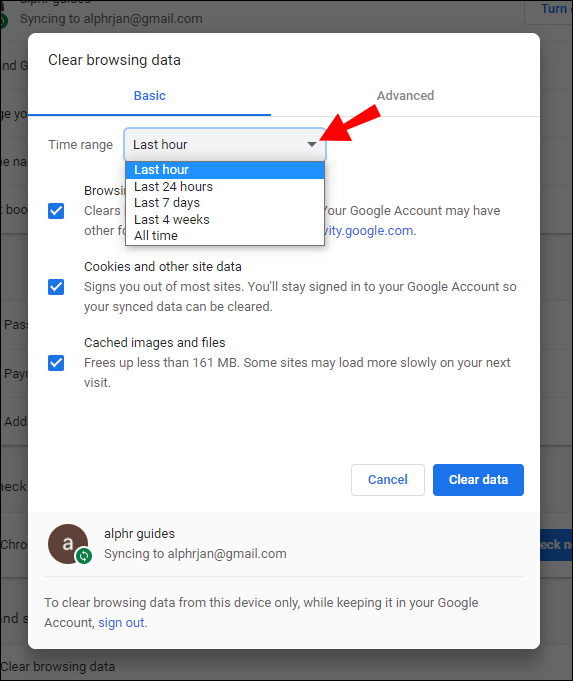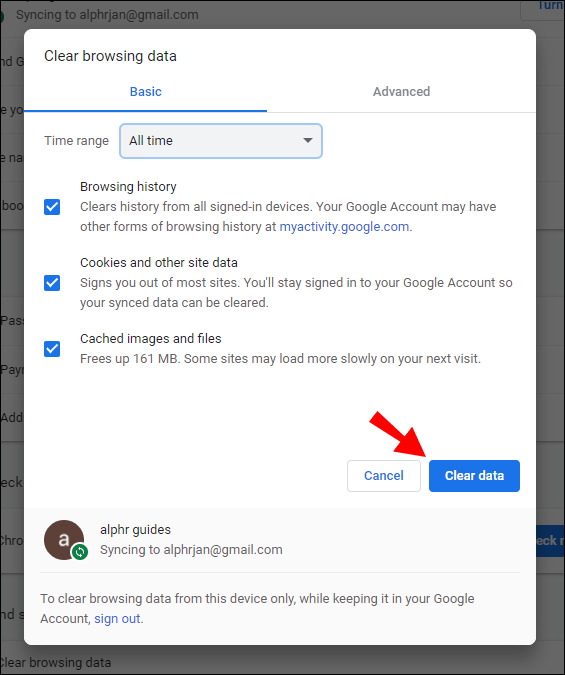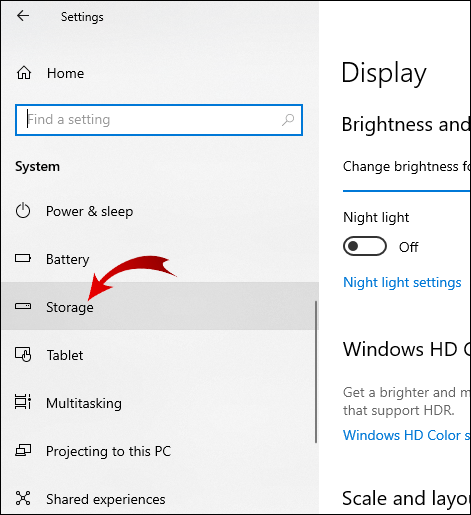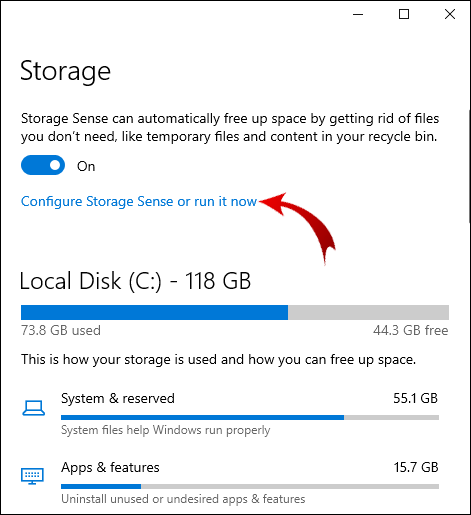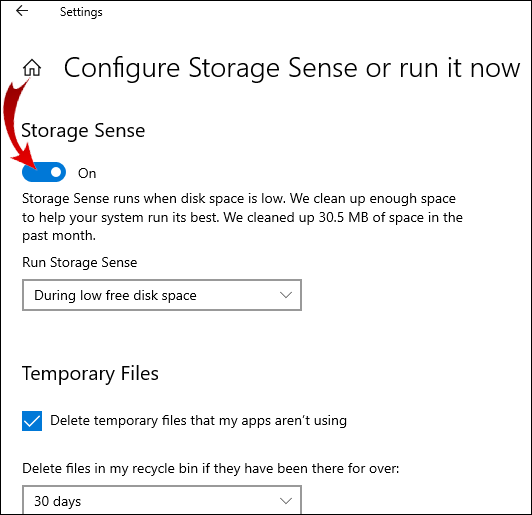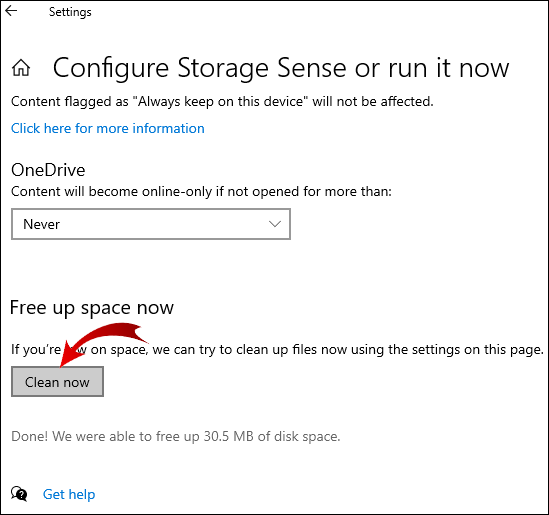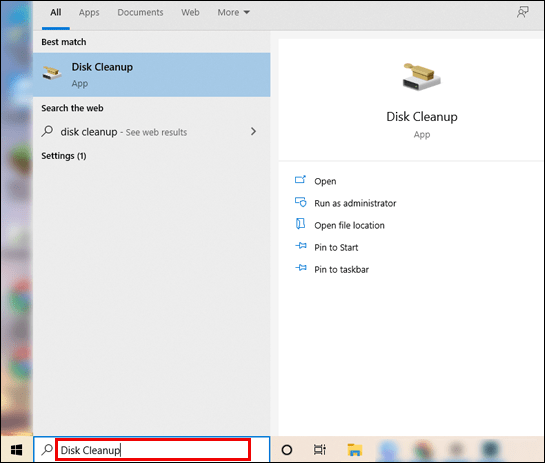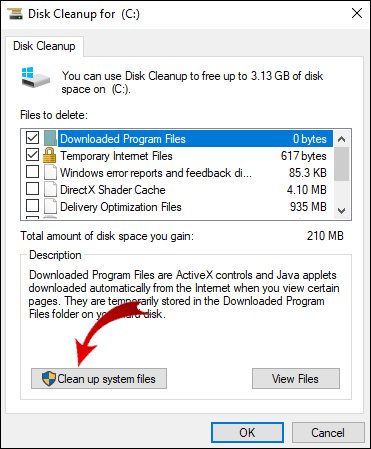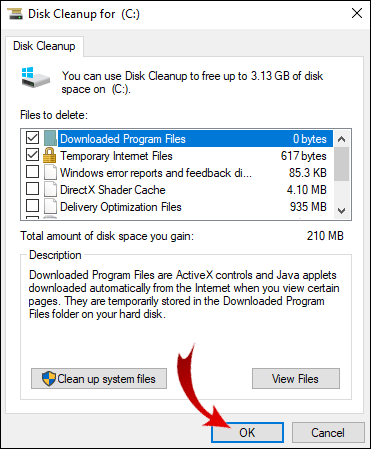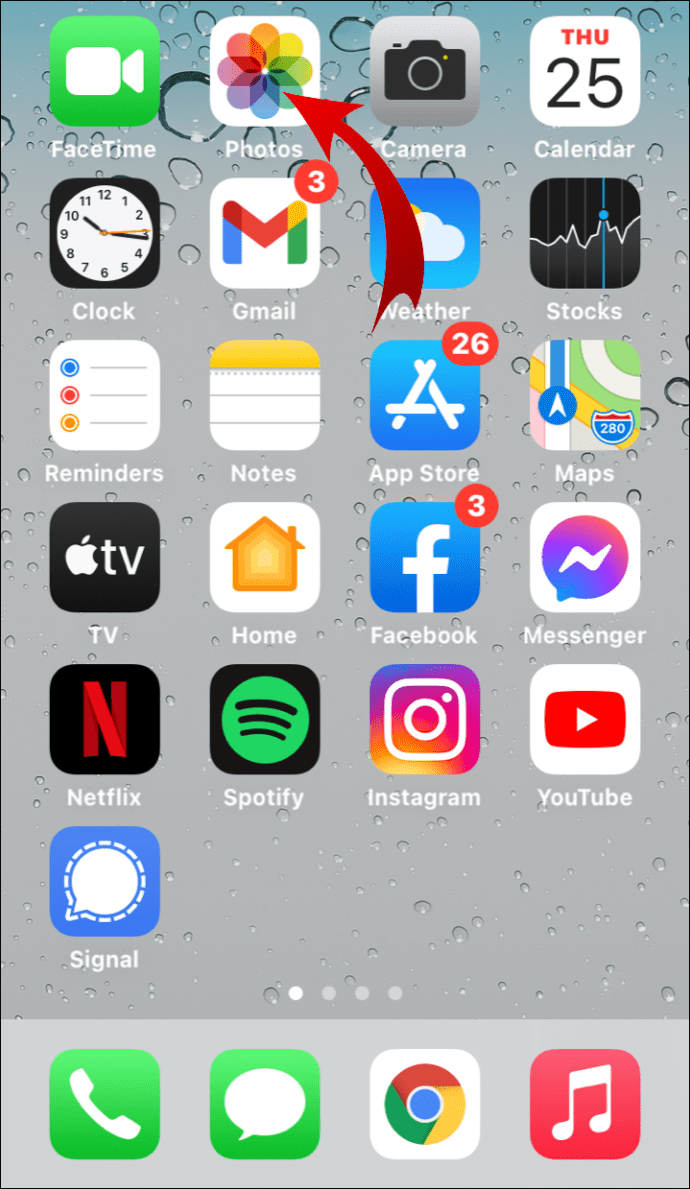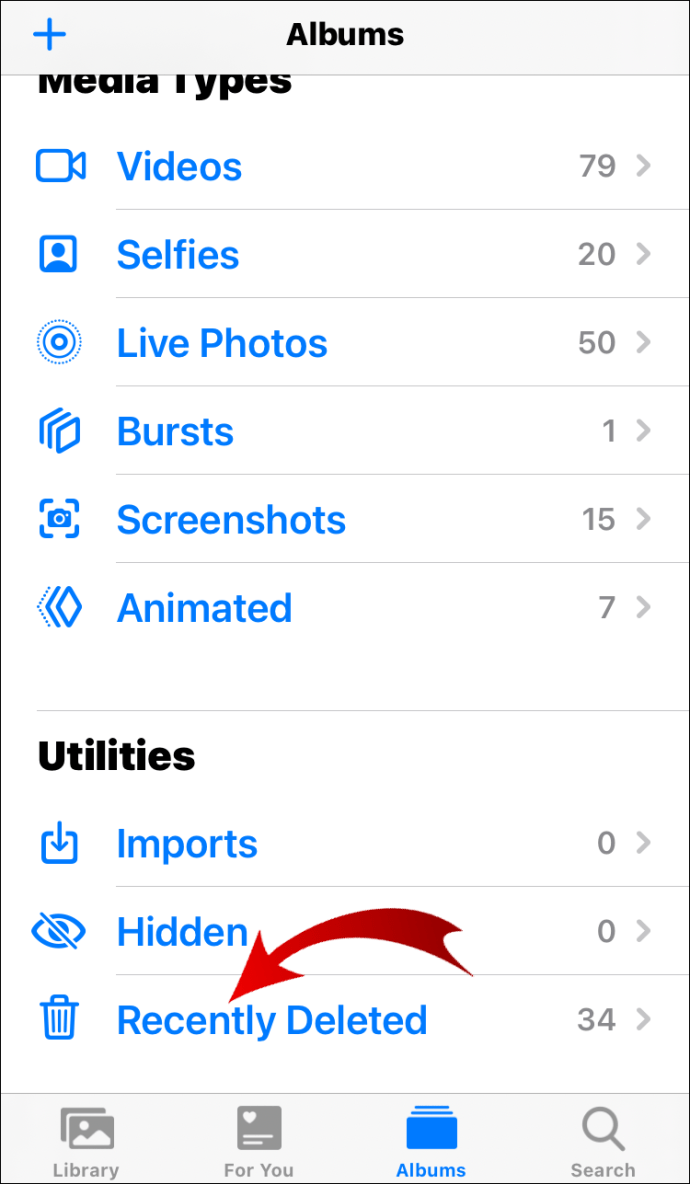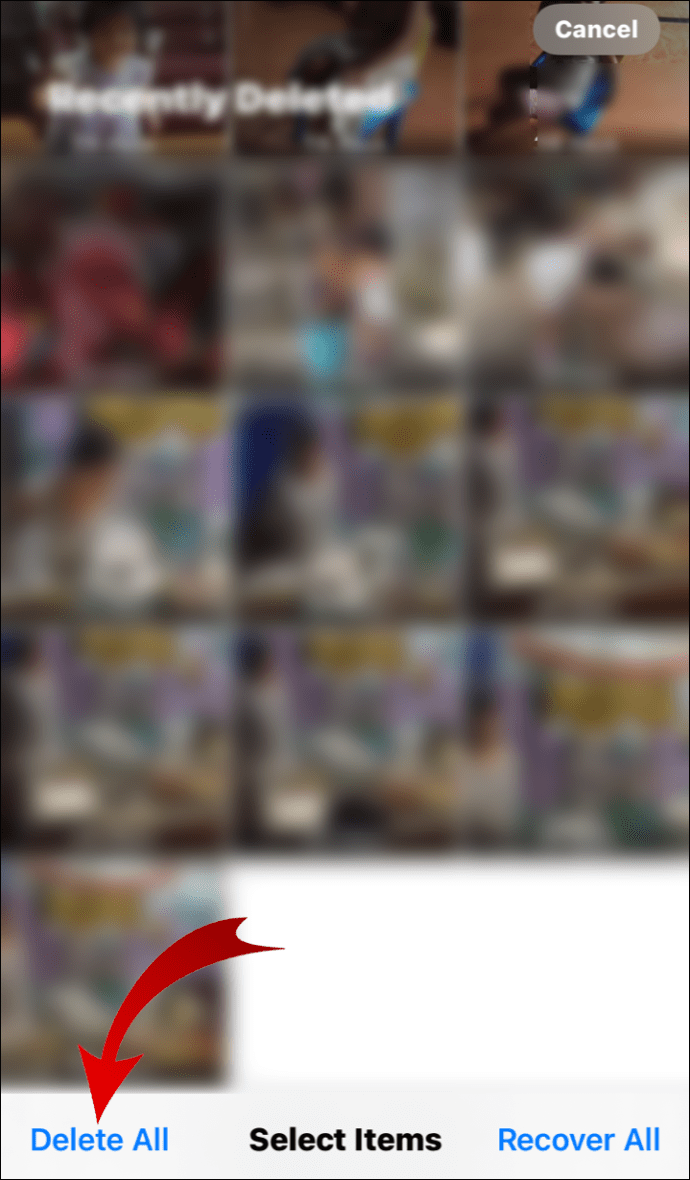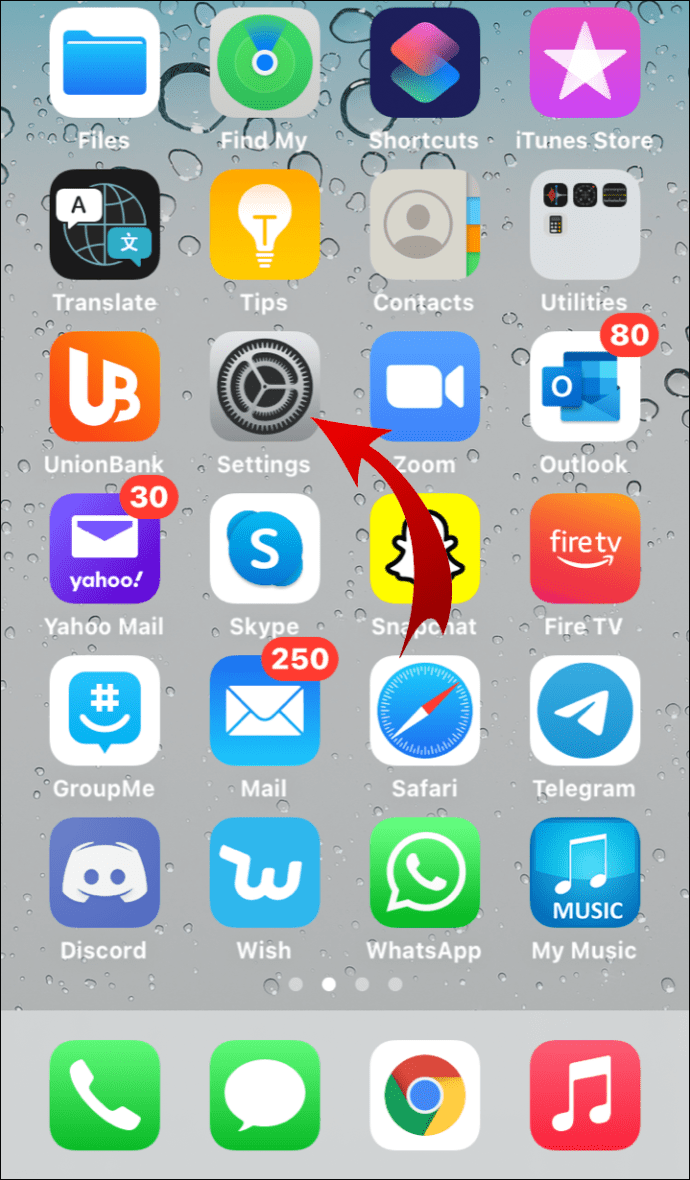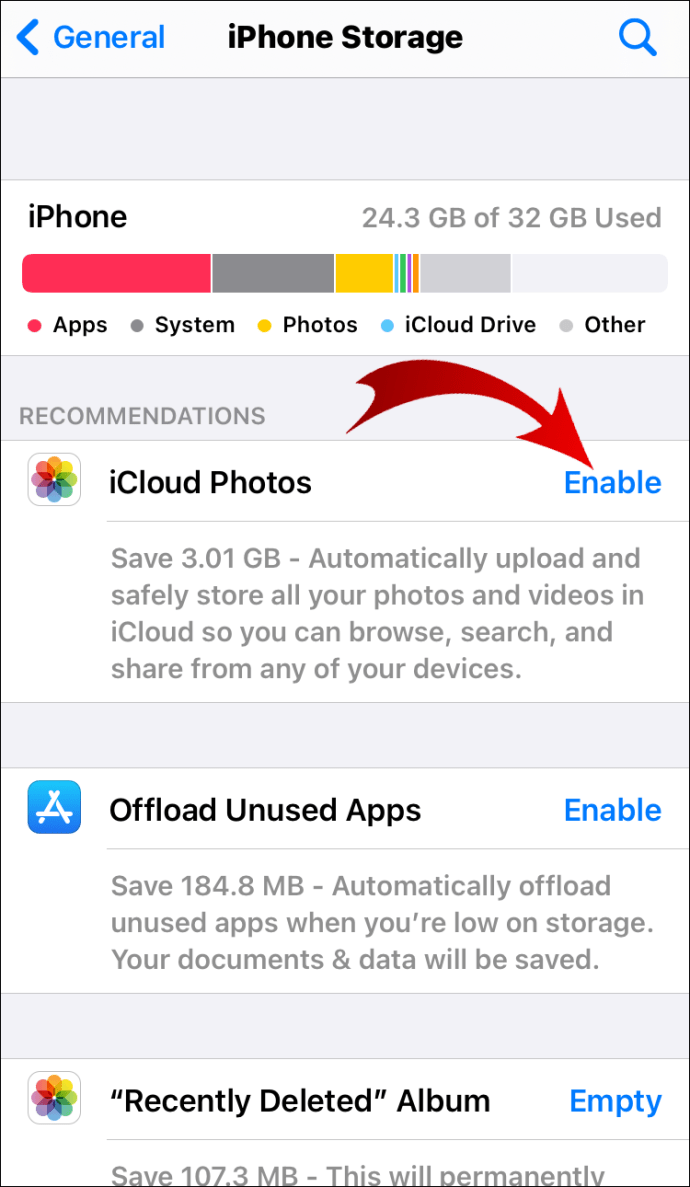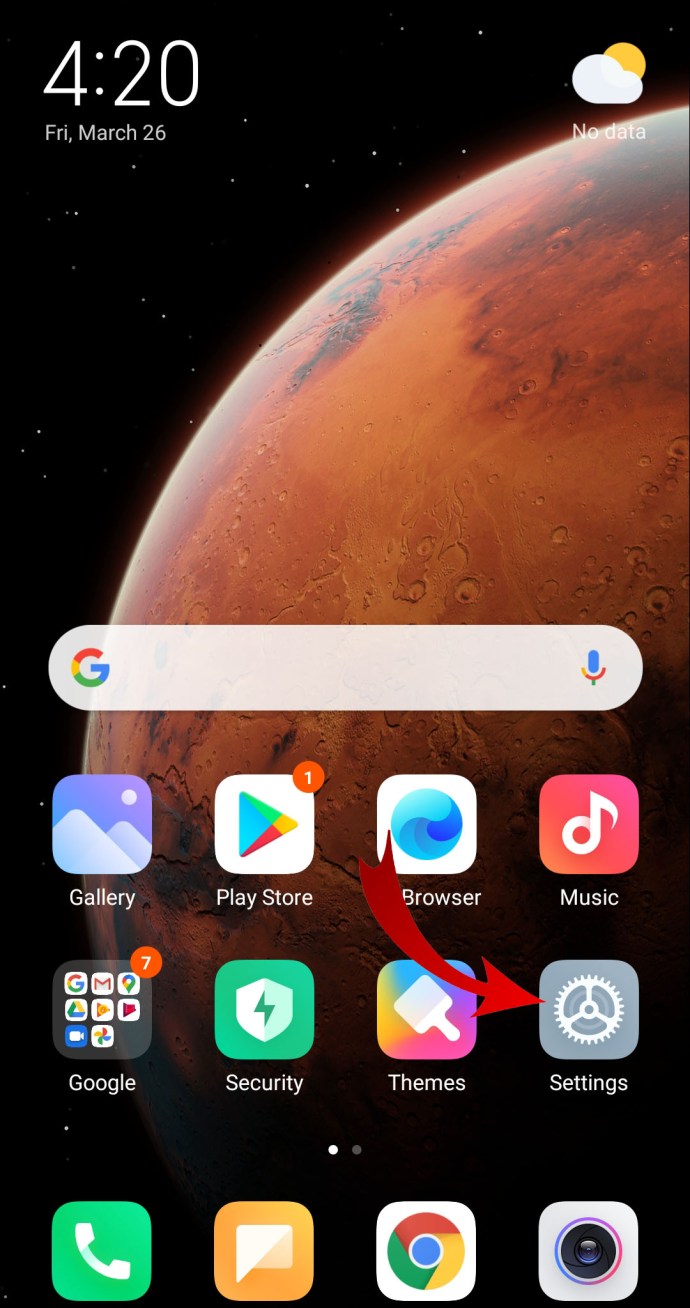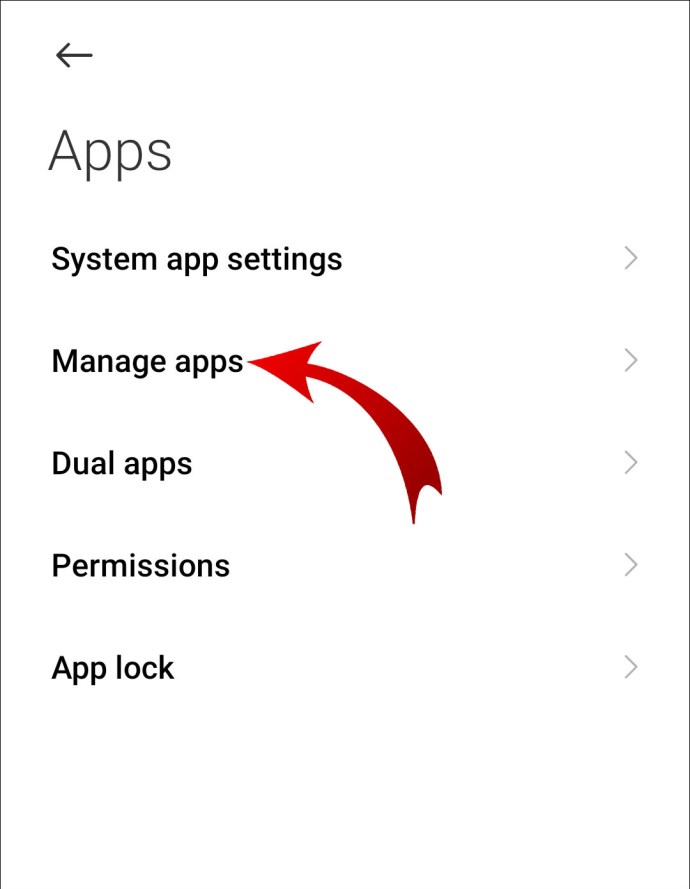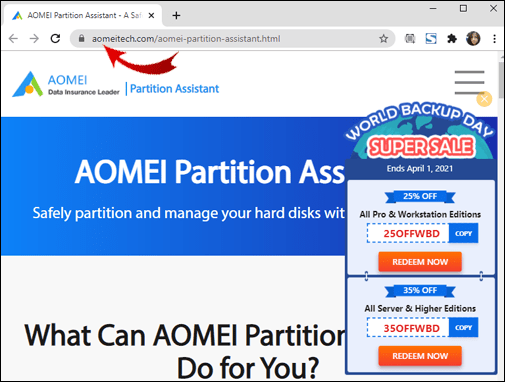Есть несколько вещей, которые раздражают больше, чем уведомление «На устройстве не осталось места», появляющееся на вашем экране. Если вы склонны к скоплению приложений или у вас есть семь разных папок с фотографиями вашей собаки, вы, вероятно, уже получали это сообщение раньше.

Ненужные файлы часто приводят к сбоям и ошибкам, поэтому обслуживание хранилища очень важно. Узнать, как исправить ошибку «На устройстве не осталось места», немного сложно, но возможно. В этой статье мы разберем шаги, которые необходимо предпринять, чтобы освободить место на вашем телефоне или компьютере.
Как исправить отсутствие свободного места на устройстве в Docker?
Когда ваш сервер переполнен ненужными файлами, это может замедлить работу компьютера. Чтобы исправить это, вам нужно освободить определенное количество места. Очистка хранилища на контейнерном движке Dotcloud требует небольшого программирования. Вот как исправить ошибку "На устройстве не осталось места" в Docker:
- Отсканируйте свой диск, чтобы проверить емкость хранилища. Используйте следующую команду: df –h.
- Найдите / dev / vda1 в выходных данных об использовании сервера.
- Вы должны увидеть, сколько места осталось на вашем устройстве. Если он почти заполнен на 100%, вам необходимо удалить некоторые изображения, файлы журналов и неиспользуемые контейнеры.
- Откройте «Использование диска» на вашем компьютере. Используйте эту команду:
sudo du -d1 -h / var / lib / docker | sort -hr - Это приведет к другому выводу, который предоставит обзор ваших файлов и папок.
- Перейдите на сервер и вставьте следующую команду:
docker image prune –all или docker image prune -a - Убедитесь, что вы успешно освободили пространство, снова используя команду df –h.
После выполнения всех шагов уведомление исчезнет с вашего сервера.
Как исправить отсутствие свободного места на устройстве на Mac?
Когда на вашем Mac больше не остается свободного места, macOS уведомляет вас, что «ваш диск почти заполнен». Начните с проверки емкости хранилища в меню Apple> Хранилище> Об этом Mac.
Самый быстрый способ освободить место - очистить файлы кеша. Вот как исправить ошибку «На устройстве не осталось места» на Mac, удалив ненужные файлы:
- Перейдите в «Finder».
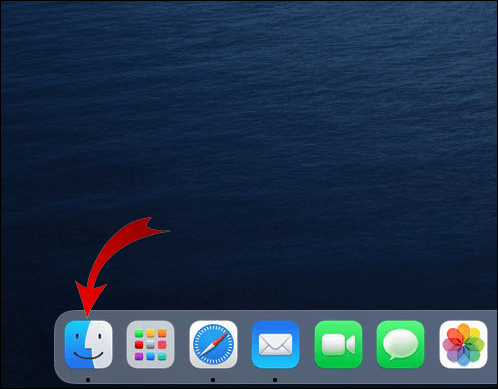
- Щелкните меню «Перейти»> «Перейти в папку».
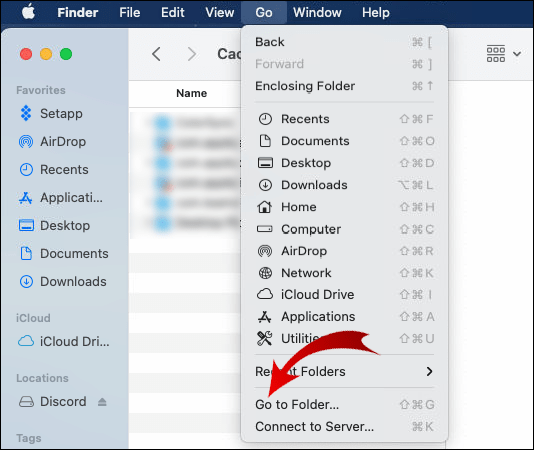
- Запись / Библиотека / Кеши в диалоговом окне. Нажмите «Перейти».
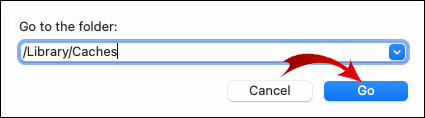
- Удалите содержимое, но сохраните папки.
Вы также можете запрограммировать macOS на автоматическое удаление мусора через определенное время:
- Откройте «Finder» и перейдите в «Настройки».
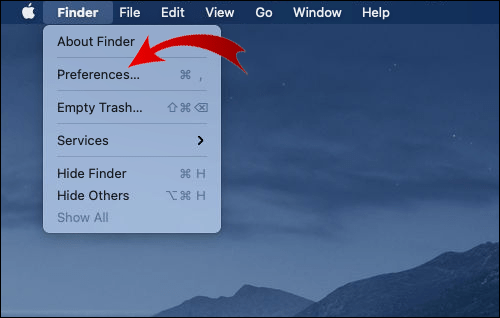
- Нажмите «Дополнительно».
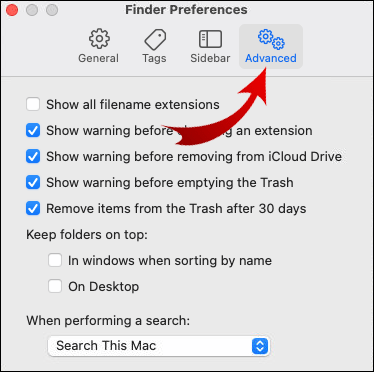
- Выберите «Очистить корзину автоматически». Все файлы в этой папке будут автоматически удалены через 30 дней.
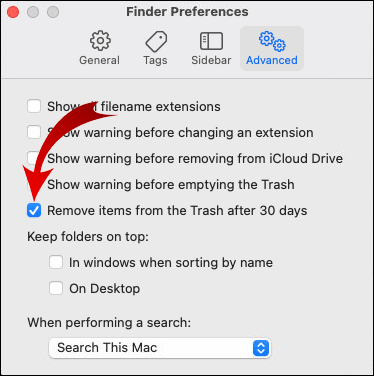
MacOS также имеет отличную функцию, которая позволяет значительно уменьшить беспорядок на вашем компьютере. Вот как его активировать:
- Откройте меню Apple и выберите «Хранилище»> «Управление хранилищем».
- Щелкните «Рекомендации».
- Выберите «Оптимизировать хранилище», нажав кнопку «Оптимизировать» справа.
Эта функция предоставляет отличные решения для поддержания емкости вашего хранилища. Например, он может автоматически удалять телешоу и фильмы, которые вы уже смотрели, из папки "Файл".
Как исправить отсутствие свободного места на устройстве на Chromebook?
Когда на вашем Chromebook заканчивается место на диске, может возникнуть несколько проблем. У вас могут возникнуть проблемы с загрузкой веб-сайтов или загрузкой файлов большего размера. Чтобы этого избежать, вот как исправить ошибку "На устройстве не осталось места" на Chromebook:
- Проверьте объем хранилища, нажав «Настройки».
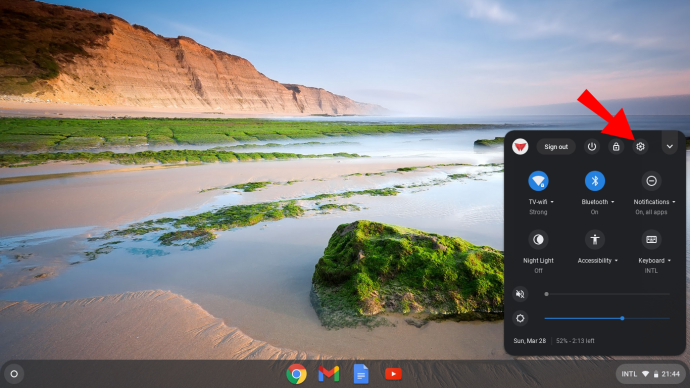
- Перейдите в «Устройство» и откройте «Управление хранилищем».
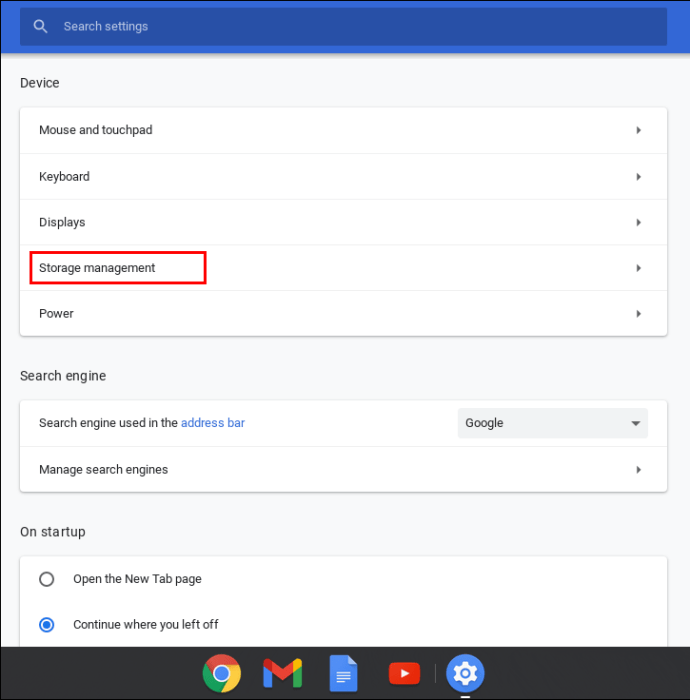
- Выполните поиск в папках (Загрузки, Автономные файлы, Данные просмотра, Хранилище Android и другие пользователи). Проверьте, сколько места занимает каждая папка.
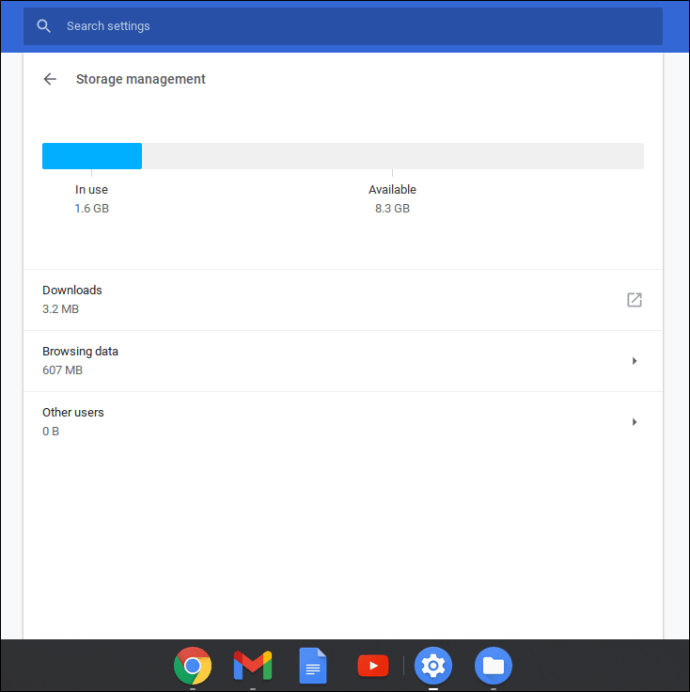
- Удалите ненужные файлы. Зайдите в «Файлы» и нажмите на те, которые хотите удалить.
- Нажмите «Удалить», чтобы закончить.
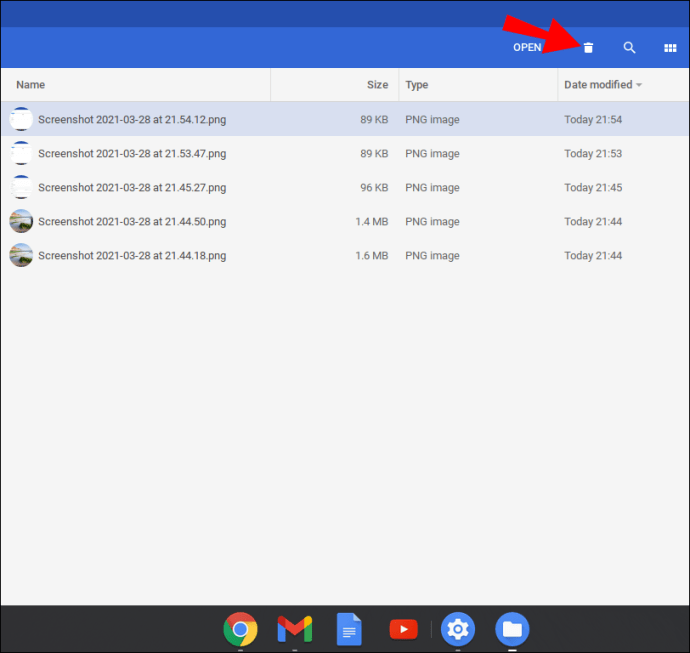
Вы также можете освободить место, очистив данные просмотра. Вот как это сделать:
- Откройте браузер Chrome.
- Нажмите на три вертикальные точки («Еще») в правом верхнем углу.
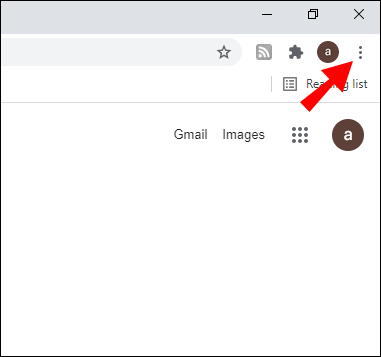
- Перейдите в Дополнительные инструменты> Очистить данные просмотров.
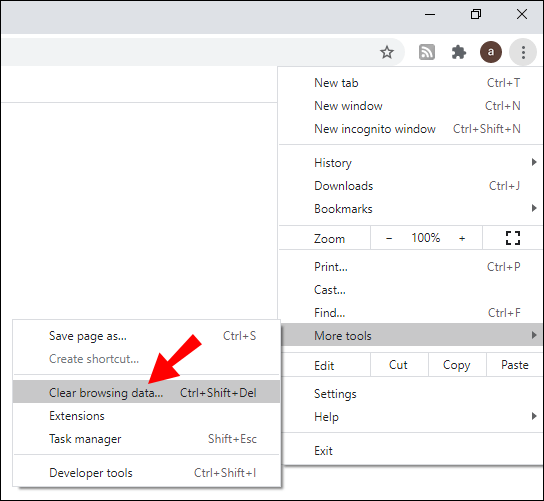
- Выберите, как далеко вы хотите вернуться, нажав «Последний час» или «Все время».
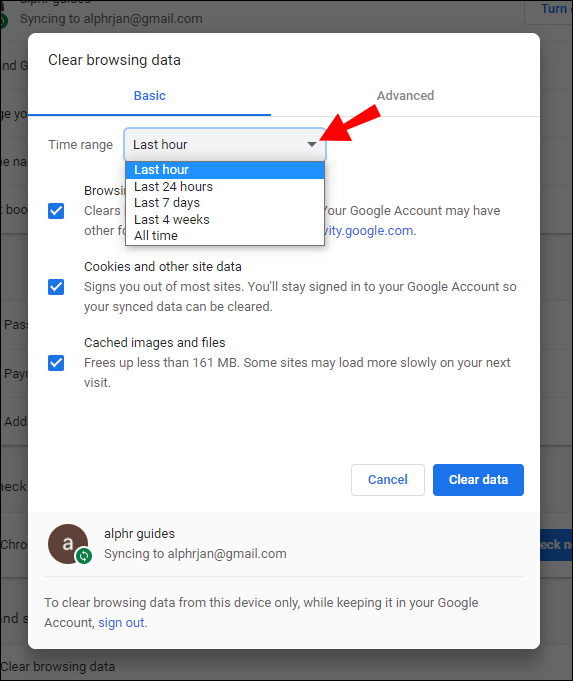
- Выберите данные просмотра, которые хотите удалить, и нажмите «Очистить данные».
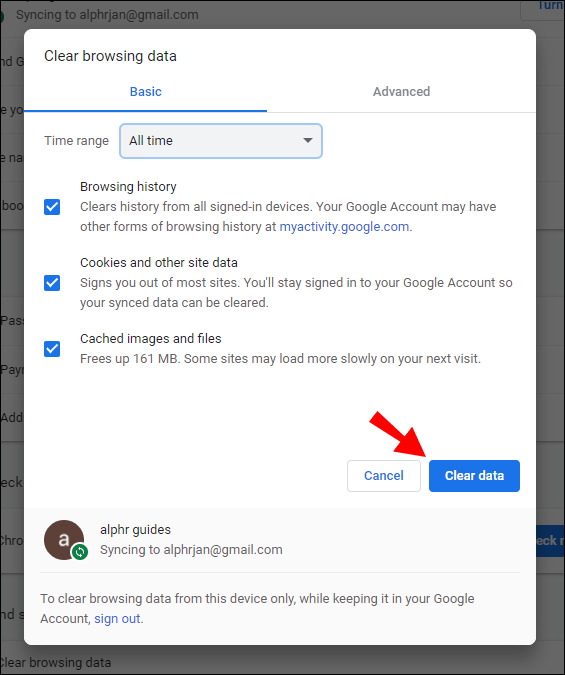
Chromebook настроен на автоматическое удаление файлов, когда на устройстве остается слишком мало места. Если вы не хотите потерять важные документы, лучше сделать это вручную.
Как исправить отсутствие свободного места на устройстве в Windows 10?
Windows 10 сообщит вам, если на вашем локальном диске больше нет свободного места. К счастью, есть встроенные функции, которые помогут вам определить, какие файлы нужно удалить. Чтобы избежать сбоев в работе, есть два способа освободить место на вашем компьютере.
Вот как исправить ошибку «На устройстве не осталось места» в Windows 10 с помощью Storage Sense:
- Откройте «Пуск» и нажмите «Настройки»> «Система»> «Хранилище».
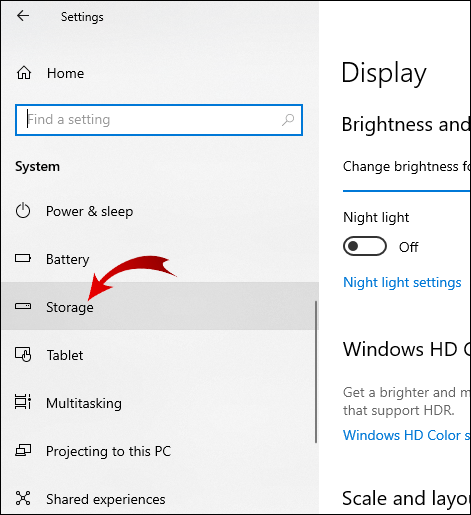
- Нажмите «Storage Sense» и перейдите к «Configure Storage Sense or run it now».
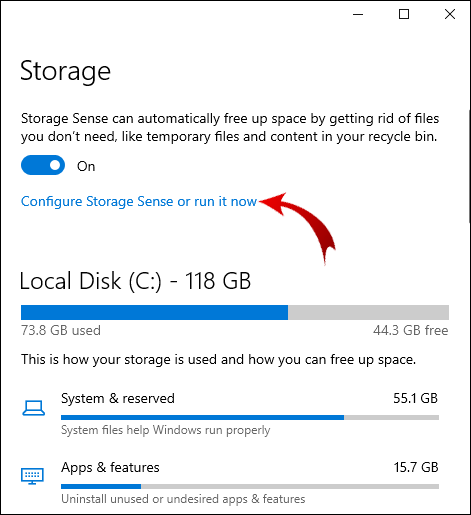
- В разделе «Run Storage Sense» выберите, как часто вы хотите, чтобы Windows запускала «Storage Sense».
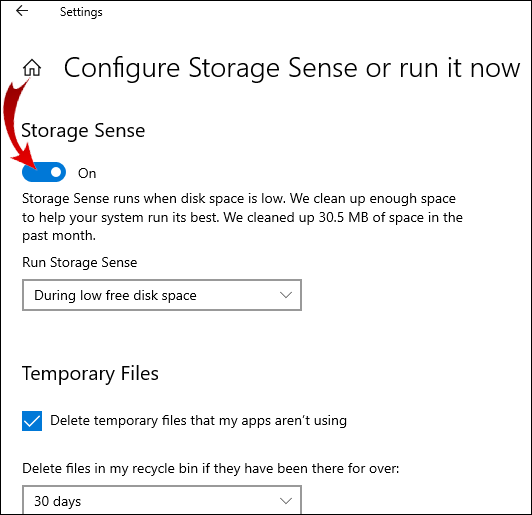
- Определите файлы, которые нужно удалить автоматически. Вы также можете выбрать период времени для этого.
- Внизу окна нажмите «Очистить сейчас».
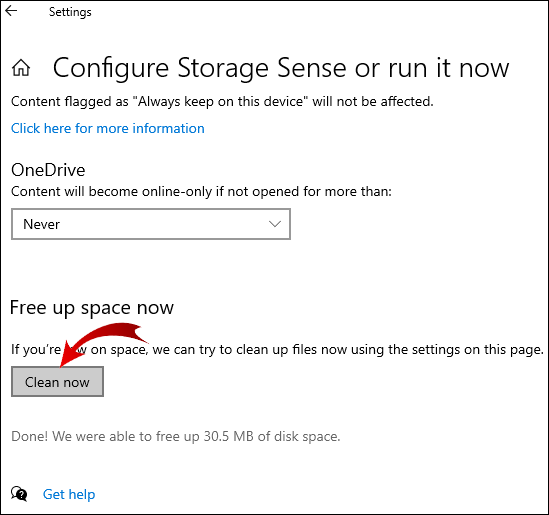
Вы также можете использовать «Очистку диска» для удаления системных файлов. Таким образом вы освободите еще больше места. Вот как это сделать:
- Введите «Очистка диска» в диалоговом окне поиска.
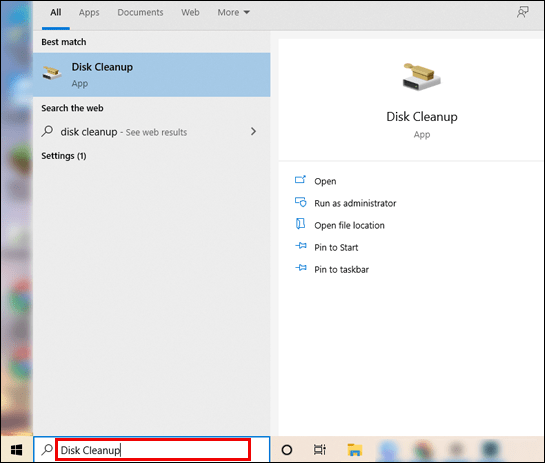
- Выберите вариант «Очистить системные файлы».
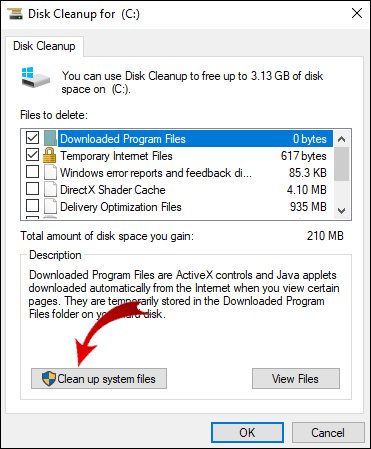
- Щелкните файлы, которые хотите удалить. Если вы не уверены, вы можете узнать тип файла, прочитав описание.
- Подтверждать.
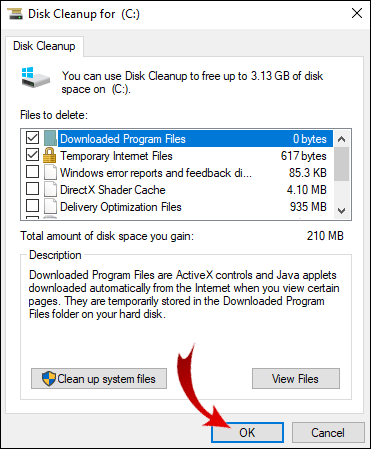
Вы также можете удалить временные файлы вручную, но удаление системных файлов более эффективно.
Как исправить отсутствие свободного места на устройстве в Linux?
Иногда Linux объявляет ваш локальный диск заполненным, даже если вы уверены, что это не так. Это распространенная неисправность, вызванная избытком определенных структур данных.
Источником ложного уведомления обычно являются так называемые inodes. Однако вы всегда должны проверять, сколько места у вас осталось на вашем хранилище на всякий случай:
- Используйте командную строку sudo du -sh / и sudo df –h, чтобы открыть вывод.
- Посмотрите на статус IUSE%. Если оно где-то близко к 100%, это означает, что на вашем диске слишком много inode.
После того, как вы определили количество индексных дескрипторов, приступайте к удалению ненужных файлов. Вот как исправить ошибку «На устройстве не осталось места» в Linux, просто очистив кеш:
- Используйте следующую команду, чтобы найти файлы:
$ для i в / *; do echo $ i; найти $ i | wc -l; сделано - Если вы видите какие-либо каталоги с подозрительно большим количеством файлов, удалите их. Используйте команду ниже:
$ sudo rm -rf / home / bad_user / directory_with_lots_of_empty_files - Убедитесь, что вы освободили место, используя команду sudo du -sh /.
После того, как вы выполните эти шаги, количество индексных дескрипторов на вашем компьютере должно вернуться к нормальному.
Как исправить отсутствие свободного места на устройстве на iPhone?
У iPhone ограниченная емкость устройства, поскольку большинство людей используют iCloud для хранения. Предупреждение «Хранилище почти заполнено» не является чем-то необычным, так как это пространство легко заполнить. Например, большинство людей забывают, что, удаляя фотографию, вы фактически не удаляете ее со своего телефона навсегда.
Некоторые удаленные файлы переносятся в корзину и продолжают занимать место. Даже если они автоматически удаляются через месяц, вы также можете сделать это вручную. Вот как исправить ошибку «На устройстве не осталось места» на iPhone, навсегда удалив файлы из корзины:
- Откройте фотогалерею.
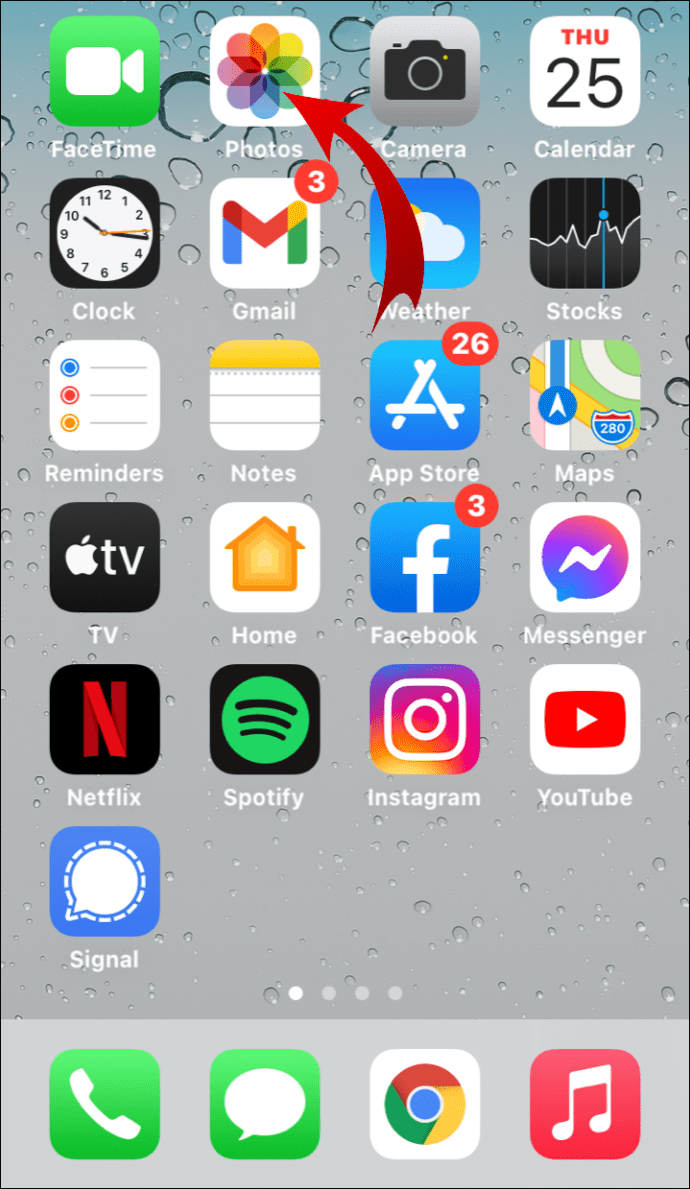
- Перейдите в Альбомы> Недавно удаленные.
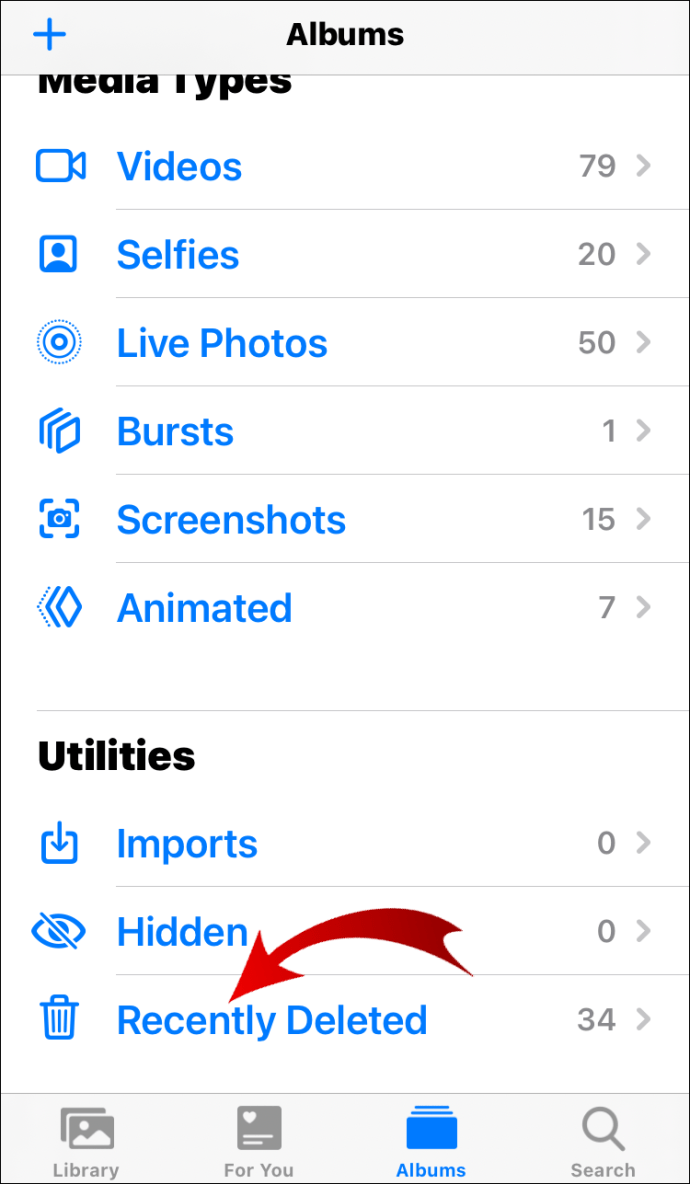
- Выберите вариант «Удалить все».
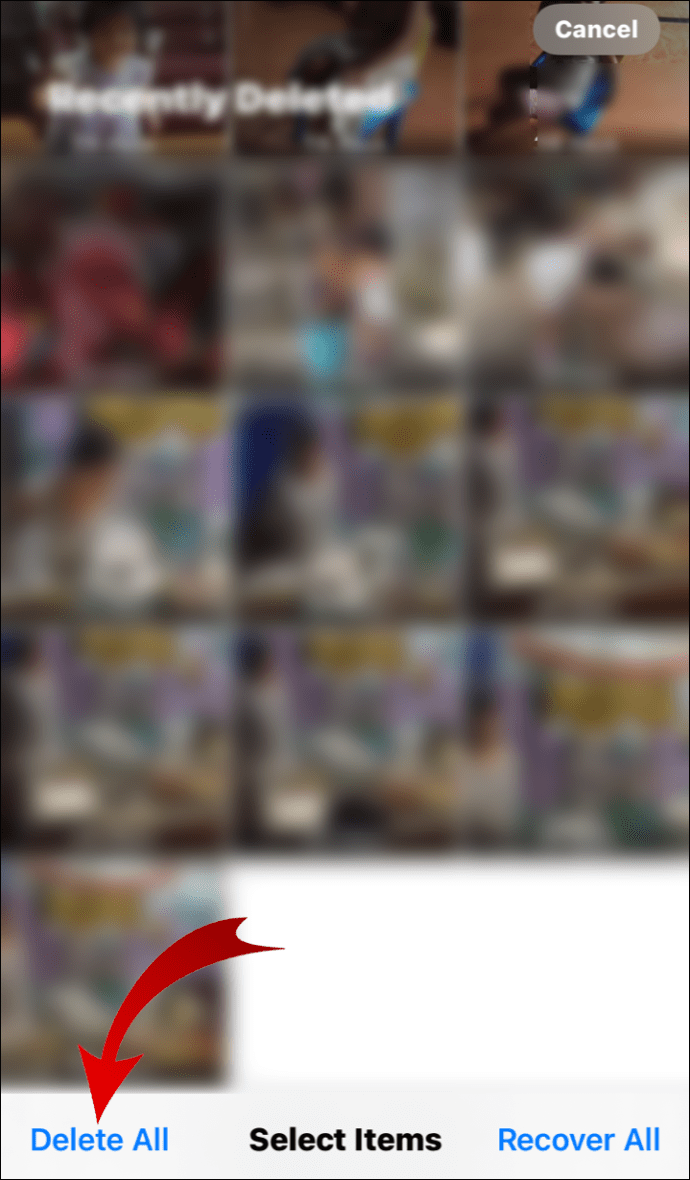
Только теперь файлы навсегда удалены с вашего телефона. Вы можете подтвердить это, перейдя в «Настройки» и проверив внутреннюю память.
Вы также можете использовать встроенные функции iOS, чтобы оптимизировать использование места для хранения. По удобству он очень похож на MacOS «Оптимизация хранилища». Вот как это сделать:
- Открыть настройки."
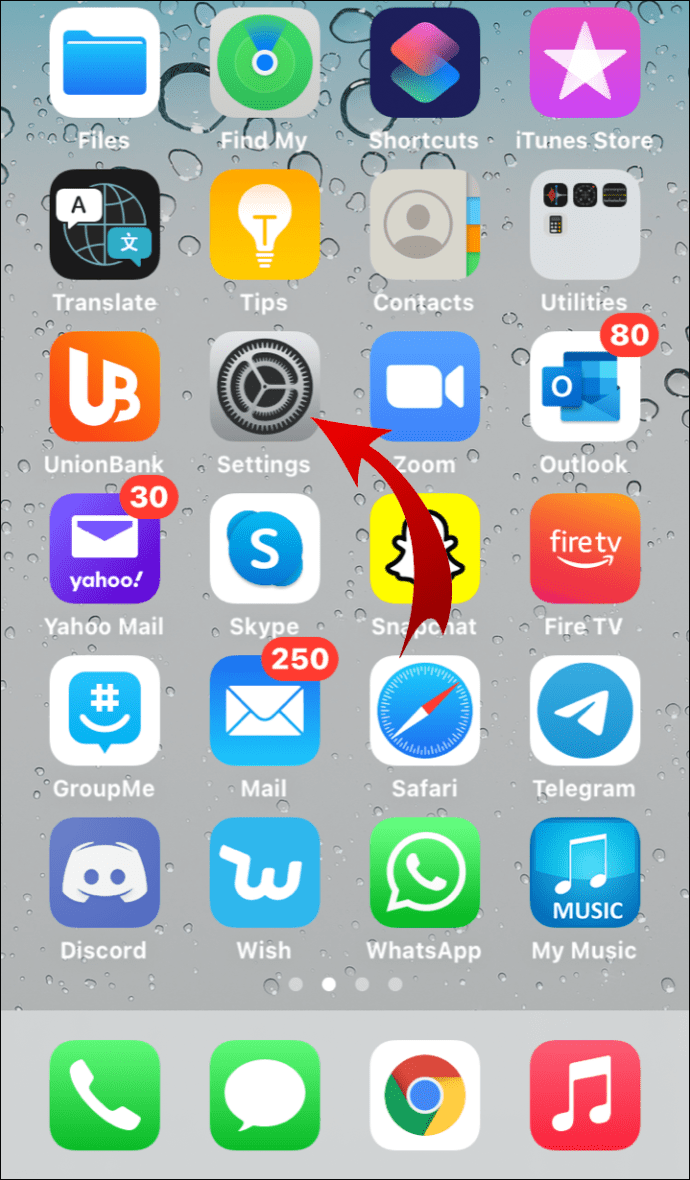
- Перейдите в «Хранилище» и нажмите «Показать все», чтобы получить список рекомендуемых действий.
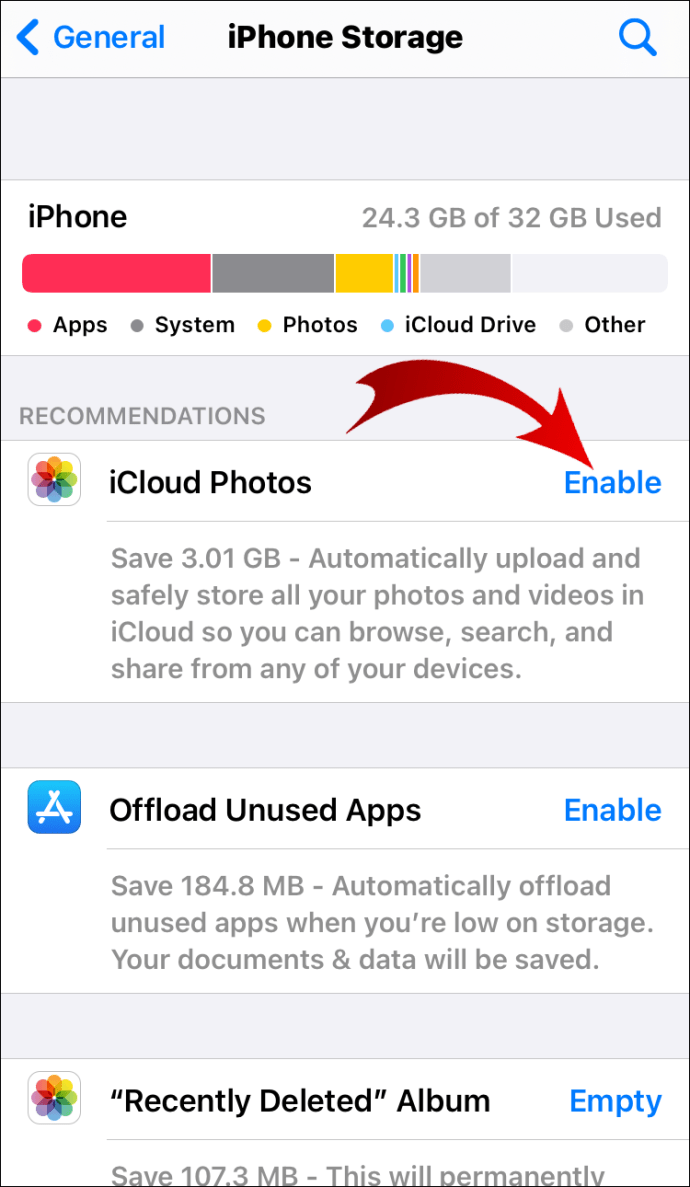
- Изучите рекомендации, прочитав их описания.
- Нажмите «Включить» рядом с теми, которые хотите активировать.
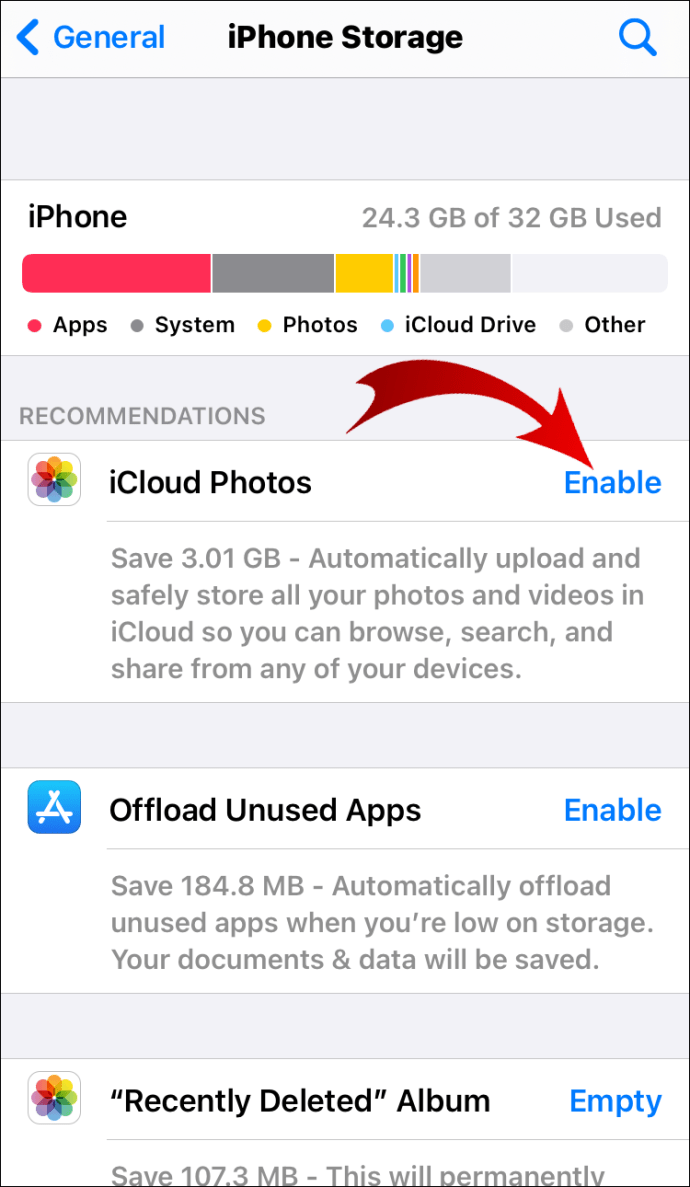
Как исправить отсутствие свободного места на устройстве на Android?
На устройствах Android обычно больше места во внутренней памяти. Однако он быстро заполняется приложениями благодаря бесконечному выбору Google Play Store. Очевидное решение - определить те, которые вы не используете так часто, и удалить их.
Если вы не хотите этого делать, вы всегда можете приобрести карту micro SD. Таким образом, вы можете передавать самые большие файлы из внутреннего хранилища. Вот как это сделать:
- Открыть настройки."
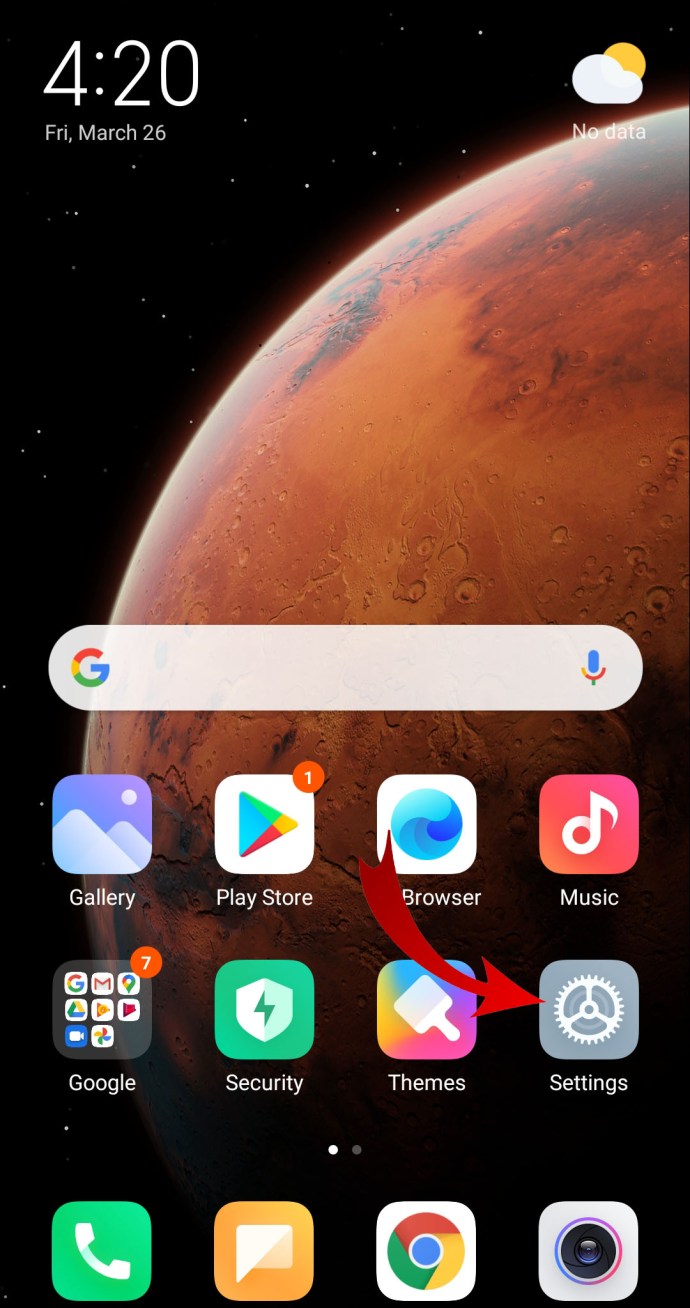
- Перейдите в Приложение> Диспетчер приложений.
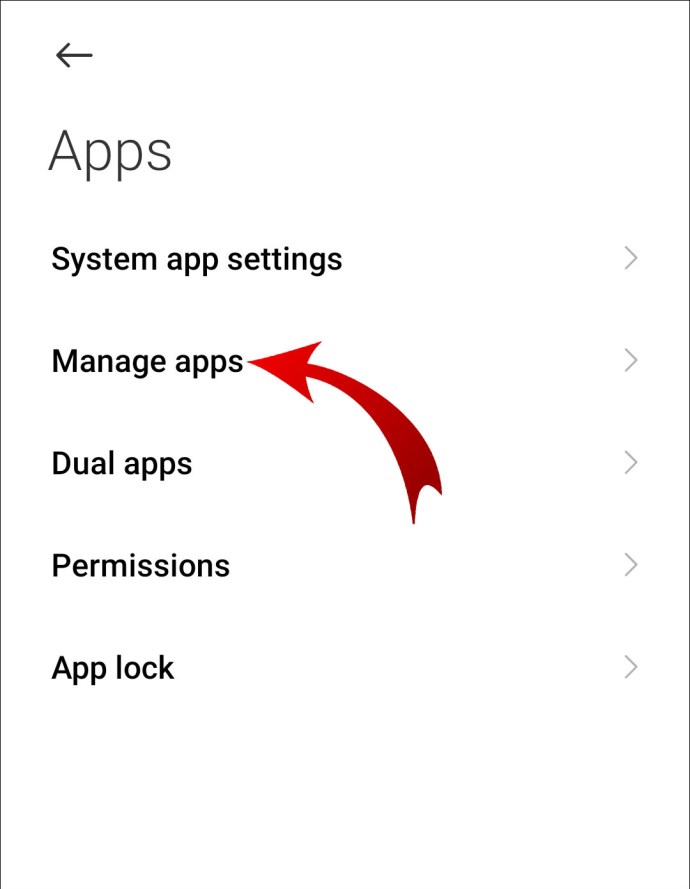
- Выберите приложение, которое хотите переместить, щелкнув по нему.
- Нажмите «Изменить» в разделе «Хранилище».
- Во всплывающем окне выберите «SD-карта».
К сожалению, не все приложения можно перенести на SD-карту. Однако есть способ увеличить объем внутренней памяти телефона. Вот как исправить ошибку «На устройстве не осталось свободного места» на Android, разбив SD-карту на разделы:
- Во-первых, установите AOMEI Partition Assistant на свой компьютер.
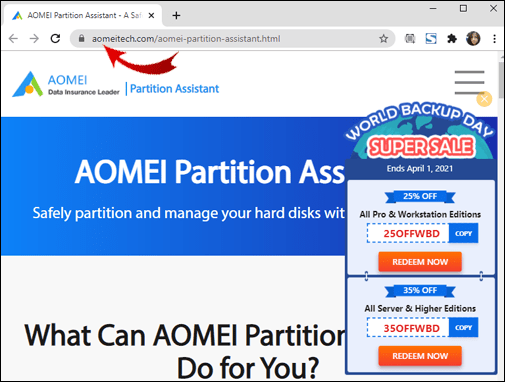
- Подключите SD-карту к ноутбуку.
- Когда SD-карта появится на вашем дисплее, щелкните ее правой кнопкой мыши.
- Нажмите «Создать раздел».
- Появится небольшое окошко. Определите размер вашего раздела и установите файловую систему «FAT32».
- Подтвердите и вернитесь в главное меню.
- Нажмите «Применить».
- Вставьте SD-карту обратно в телефон.
По сути, вы создали «дополнительную» SD-карту. Вы можете повторять этот процесс по мере необходимости, если у вас есть надежный менеджер разделов.
Как исправить отсутствие свободного места на устройстве в приложении UST?
Приложения печально известны количеством файлов кеша, которые накапливаются с течением времени. Даже если они созданы специально для вашего устройства, как в случае с приложением U & UST, они все равно могут создавать проблемы.

Если вы хотите избавиться от ненужных файлов, вы можете удалить их вручную со своего iPhone или iPad. Вот как исправить ошибку "На устройстве не осталось места" в приложении UST, удалив и переустановив его:
- Перейдите в «Настройки»> «Основные»> «Хранилище iPhone». (Хранение iPad)
- Найдите приложение UST в списке ниже и щелкните по нему.
- Посмотрите на число справа. Если он превышает 500 МБ, нажмите «Удалить» и переустановите его.
- Если вы хотите сохранить файлы и документы из приложения, выберите «Выгрузить приложение». Затем переустановите его снова.
Более элегантное решение - загрузить более чистое приложение из Apple Store. Одним из наиболее популярных является Smart Cleaner - Clean Storage от BP Mobile.
Дополнительные ответы на часто задаваемые вопросы
Что означает нехватка места на диске?
Когда ваш компьютер предупреждает вас, что на диске больше не осталось места, это означает, что ему не хватает оперативной памяти. ОС теперь автоматически переносит любые новые данные на ваш жесткий диск. Это может значительно снизить производительность и даже помешать установке программного обеспечения.
Самый быстрый способ решить эту проблему - обновить оперативную память вашего компьютера. Это не только предоставит дополнительное пространство, но и повысит скорость обработки. Вот что следует иметь в виду:
1. Узнайте, сколько оперативной памяти может поддерживать ваш компьютер. Есть инструменты, которые помогут определить особенности. Например, Crucial System Scanner - один из самых популярных.
2. Определите тип оперативной памяти, проверив материнскую плату. Компьютеры нового поколения обычно поддерживают оперативную память DDR4 или DDR3.
3. Для достижения оптимального результата добавьте одновременно два подходящих модуля ОЗУ. Таким образом, ваша ОС будет работать без сбоев.
Очистка локального хранилища - еще один способ освободить место. Вот несколько вещей, которые вы можете сделать:
1. Перенесите свои фотографии в облако.
2. Удалите файлы из папки «Скачать».
3. Удалите редко используемые приложения.
4. Очистите файлы кеша.
5. Очистите папку «Корзина».
Космические странности
Ключом к тому, чтобы избежать проблемы «На устройстве не осталось места», являются упреждающие действия. Если вы будете регулярно проверять свое локальное хранилище, вы обеспечите бесперебойную работу. Есть достаточно встроенных функций и сторонних приложений, которые вы можете использовать, чтобы сохранить достаточно места.
Однако, если страшные слова все же появляются на вашем экране, просто выполните тщательный поиск во всех своих файлах. В большинстве случаев это просто скопившийся мусор. Удаление вручную может показаться утомительным, но это лучший способ избежать случайного удаления чего-то важного.
Часто ли у вас возникают проблемы с нехваткой места на вашем устройстве? Какие чистящие средства вы используете? Прокомментируйте ниже и сообщите нам, есть ли у вас другое решение для освобождения места для хранения.